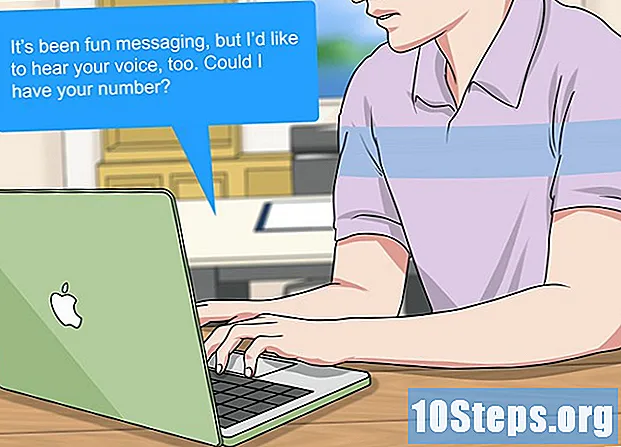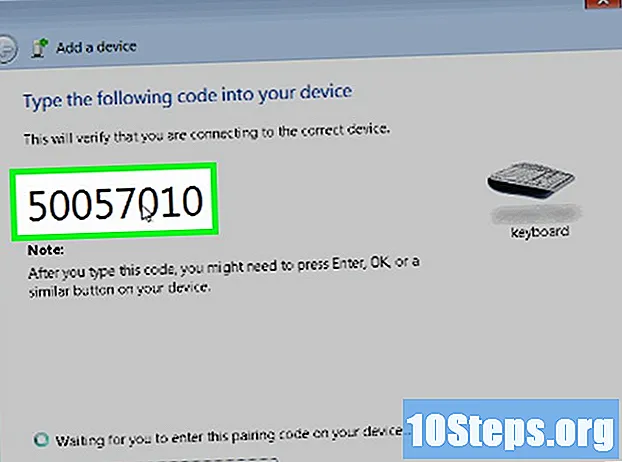Conţinut
În acest articol: Alocați tonul de apel manualAscrieți un ton de apel folosind o aplicație16 Referințe
Alocarea unor tonuri de apel specifice pentru diverse persoane poate fi o modalitate excelentă de a vă personaliza telefonul și de a vă organiza contactele. Există multe modalități ușoare, gratuite și rapide de a face acest lucru, luați dispozitivul Android și începeți să personalizați tonuri de apel!
etape
Metoda 1 Alocați tonul de apel manual
-

Adăugați cântecul ales de dvs. la tonurile de apel. Această metodă se adresează celor care doresc să adauge un anumit fișier MP3 pe dispozitivul lor Android ca inel de contact. Dacă doriți doar să utilizați unul dintre tonurile de apel care există deja pe dispozitiv, puteți face fără acest pas. Una dintre cele mai ușoare metode de a adăuga o melodie este să o faci cu un explorator de fișiere precum ES File Explorer, care este complet gratuit și a fost deja descărcat de peste 1,2 milioane de ori pe Google Play.- Când deschideți aplicația, aceasta va afișa toate folderele disponibile pe dispozitiv. Deschideți folderul muzică (sau în orice locație aveți muzică sau în folder descărcarea în cazul în care tocmai l-ai descărcat). Apoi copiați melodia dorită ținând degetul pe ea până când este afișat meniul unde puteți apăsa copie.
- Deschideți folderul Tonuri de apel și lipiți melodia în folder. Acum îl puteți accesa din meniul tonurilor de apel standard.
- Dacă doriți să selectați o porțiune din melodia specială, atunci veți avea nevoie de o aplicație de tonuri de apel precum cea descrisă în a doua metodă a acestui articol.
- Dacă nu aveți încă muzica dorită pe dispozitivul dvs., există multe modalități de a adăuga muzică pe telefonul dvs. Android. Faceți clic aici pentru a afla mai multe despre adăugarea de muzică pe dispozitivul dvs. Android.
-

deschis Contacte. Accesați ecranul de start al telefonului dvs. și căutați o pictogramă care are un avatar bust. De obicei este portocaliu și este probabil în partea de jos a ecranului de pornire (cu excepția cazului în care la un moment dat te-ai mutat într-o altă locație a telefonului). -

Selectați contactul la care doriți să atribuiți un anumit ton de apel. Odată ce faceți clic pe Contactevi se va prezenta o listă cu toate contactele de pe telefon. Parcurgeți lista în jos până găsiți contactul potrivit și apăsați-o. -

Apăsați butonul meniu. Când se deschide fereastra cu informațiile contactului în cauză, apăsați butonul meniu de pe telefon. Aceasta va afișa o altă listă de opțiuni. -

presa Opțiuni / Modifică. Vei vedea opțiuni sau schimbare în funcție de ce versiune de Android utilizați. Cele două opțiuni nu vi se potrivesc, alegeți-o pe cea care apare pe telefon.- Având în vedere versiunea Android pe care o aveți, meniul dvs. poate avea o opțiune specifică Setați tonul de apel. În acest caz, aveți opțiunea de a alege această opțiune și continuați la pasul 7.
-

Derulați și selectați tonul de apel. Încă o dată, opțiunea de sonerie poate fi în partea de sus a ecranului, în funcție de versiunea Android pe care o utilizați, sau poate fi necesar să derulați meniul pentru a o găsi. După ce ați găsit tonul de apel ales, selectați-l. -

Selectați tonul dorit. După ce vedeți tonul de apel pe care îl doriți, apăsați apoi în regulă în dreapta jos a ferestrei.- Când faceți clic pe tonuri de apel, dispozitivul dvs. vă poate solicita să alegeți sursa. Puteți alege apoi locația de pe dispozitivul însuși sau de la un editor de ton de apel, dacă ați descărcat-o deja. Apoi alegeți dispozitivul.
- Dacă ați adăugat prima dată o melodie în folderul tonului de apel, o veți vedea acum în lista de tonuri de apel.
Metoda 2 Alocați un ton de apel folosind o aplicație
-

Instalați o aplicație de ton de apel. Deschide Google Play pe telefonul tău Android și caută un editor de tonuri de apel. Veți obține câteva rezultate din cercetare și trebuie să-l alegeți pe cel care vă satisface nevoile.- Ringdroid este unul dintre cei mai populari editori de tonuri de apel disponibile pe Google Play. Este complet gratuit și a fost descărcat de peste 440.000 de ori.
- Asigurați-vă că aplicația funcționează cu versiunea Android pe care o aveți pe dispozitiv. De exemplu, Ringdroid 2.6 este compatibil cu Android 3.0 și versiunile ulterioare, iar Ringdroid 2.5 este proiectat pentru dispozitivele care rulează versiuni mai vechi de Android.
-

Deschideți editorul de sonerie. Când soneria este deschisă, va scana automat dispozitivul dvs. pentru toate muzicele și tonurile de apel disponibile. Lista completă de tonuri de apel și melodii va apărea într-o listă derulantă. -

Alegeți fișierul pe care doriți să-l utilizați ca ton de apel. Din lista de melodii și tonuri de apel, puteți apăsa pur și simplu pe cea pe care doriți să o selectați. Dacă sunteți în zarul ales, apăsarea acestuia îl va face să joace într-un jucător și puteți avea o previzualizare și retur. -

Alegeți o parte din muzică. În cazul în care ați ales un ton de apel din listă, puteți săriți acest pas. Cu toate acestea, dacă alegeți o melodie, atunci un editor de tonuri de apel vă va ajuta să tăiați partea corectă a cântecului ales. De exemplu, dacă este corul melodiei pe care o dorești, poți să o faci, mai exact.- Multe aplicații vă oferă posibilitatea de a atinge pur și simplu punctul de pornire și final sau de a muta cursorul de-a lungul melodiei în timp ce vă permite să previzualizați jocul, astfel încât să fiți sigur că aveți cel potrivit.
- Cu siguranță va trebui să alegeți o parte a melodiei care durează aproximativ treizeci de secunde.
- Dacă alegeți pur și simplu un ton de apel, atunci puteți extinde glisorul pentru a introduce întregul ton de apel, care ar trebui probabil să dureze aproximativ 30 de secunde.
-

Salvați fișierul. Aplicația va avea un buton de salvat, ceea ce vă permite să salvați tonul de apel creat. Apăsați butonul record. Aplicația vă poate permite, de asemenea, să schimbați numele fișierului așa cum îl vedeți înainte de a-l salva.- Asigurați-vă că ați salvat fișierul ca ton de apel. Ecranul de rezervă va afișa probabil un meniu derulant care vă va întreba dacă doriți să salvați fișierul ca ton de apel, alarmă, sunet de notificare etc.
-

alege Atribuie unui contact. Când soneria este salvată, aplicația va crea un meniu care va face acest sunet unul implicit pentru toate contactele sau pentru a atribui unui anumit contact. selecta Atribuie unui contact sau opțiunea echivalentă pe care o oferă aplicația dvs. -

Alegeți un contact pentru a atribui un ton de apel. După ce ați ales să atribuiți tonul de apel unui anumit contact, aplicația vă va afișa toate contactele. În acest moment, este la fel de ușor să alegeți contactul căruia doriți să-i atribuiți tonul de apel.